Napról napra egyre többen váltanak Windows telefonról. Meg tudom mondani, mert az emberek folyamatosan kérdezik, melyik platformra érdemes választani az iOS és az Android között. Már írtam egy cikket, amely részletezi az enyémet hónapos tapasztalat iPhone-nal a Microsoft ökoszisztémájában, és most az Androidon a sor, ahogy annyian kértétek.
Véleményem szerint az ökoszisztéma valódi megtapasztalásához nem csak a szoftvert kell használni, hanem a szolgáltatásokat és a hardvert is. Ez az egyik oka annak, hogy még mindig nem hagytam el a Windows Phone-t. De értem, a Windows Phone már nem mindenkinek vág neki, és napról napra egyre többen igénylik (nem feltétlenül akarnak) platformot váltani.
Tehát lehetséges-e továbbra is teljes egészében a Microsoft ökoszisztémájában élni egy Android okostelefonnal? Az elmúlt körülbelül egy hónapban egy Android okostelefont használtam szeretett Windows telefonom helyett, hogy pontosan ezt tudjam. Ez a Microsoft Android.
A beállítás
Főállású Windows Phone-felhasználóként vettem magamnak egy vadonatúj matt feketét
OnePlus 3T 128 GB azzal a szándékkal, hogy az elsődleges okostelefonomon keresztül használjam, amely jelenleg egy HP Elite x3, de továbbra is használom a Microsoft összes alkalmazását és szolgáltatását, ugyanúgy, mint a Windows Phone rendszeren.
Az Android élmény soha nem ugyanaz egyetlen eszközön sem. A hardvergyártótól függően az olyan dolgok, mint a kezdőképernyő, az értesítési központ, a beállítási alkalmazások és egyebek eltérőek lehetnek. Szerencsére az Android szuper személyre szabható, így az Androidot többnyire úgy tudjuk viselkedni, ahogyan szeretnénk.
Az Android képes teljesen kikapcsolni az alapértelmezett kezdőképernyőt és a lezárási képernyő élményét egy harmadik féltől. A Microsoftnak pedig megvan a saját ajánlata mindkét dologra. Van egy Microsoft kezdőképernyő és egy Microsoft zárolási képernyő Androidhoz, amelyeket letölthet az áruházból.
A Microsoft otthoni élményét az ún Nyíl, és nagyon hasonlít az átlagos Android kezdőképernyőjére. Van egy gyorsindító sáv a képernyő alján, egy "alkalmazásfiók", ahol megtalálhatja az összes telepített alkalmazást. eszközét, valamint egy segédprogram oldalt, amely hozzáférést biztosít a legutóbbi névjegyekhez, fényképekhez, dokumentumokhoz, naptári eseményekhez és több.
Még a Microsoft-fiókjába is bejelentkezhet, amely szinkronizálja az olyan dolgokat, mint a naptáresemények és a dokumentumok közvetlenül az indítóval, amelyet úgy érhet el, hogy balra csúsztatja a segédprogram oldalára.
Aztán ott van a Microsoft zárolási képernyője, amely az ún Következő Lock Screen. Valójában nem szeretem ezt a lezárási képernyőt, mivel lassúnak és nehézkesnek találom. Ezenkívül az Android nem végez olyan jó munkát a harmadik féltől származó zárolási képernyők kezelésében, mint a kezdőképernyők. Például egy harmadik féltől származó zárolási képernyő használata azt jelenti, hogy csak akkor tudja használni az Android Pay alkalmazást, ha először bejelentkezik.

Sőt, egyértelműen nyilvánvaló, hogy a harmadik féltől származó zárolási képernyők az alapértelmezett zárolási képernyő tetejére kerülnek. Ezt megtudhatja, mert amikor újraindítja a telefont, kétszer be kell jelentkeznie, egyszer a következő zárolási képernyővel, majd ismét a tényleges alapértelmezett zárolási képernyővel. Nagyon bosszantó.
A Következő zárolási képernyő a Nyíl indítóhoz hasonlóan néz ki, gyorsindítóval a képernyő alján. Ezenkívül az összes értesítést egy listában tárolja az idő alatt, akárcsak a normál Android zárolási képernyőn vagy iPhone-on. Határozottan jobban szeretem az értesítések megjelenítésének ezt a módját, ellentétben a Windows Phone rendszerrel, amely nem igazán teszi ezt meg.
Mostantól bármilyen alkalmazás letöltéséhez az App Store-ból (az Androidon Play Áruházként ismert) Google-fiókra van szüksége. A telefon első beállításakor kérni fogja, hogy készítsen egyet, de szerencsére használhatja a Microsoft e-mail-címét ahelyett, hogy új Gmail-címet kellene létrehoznia.
A legtöbb androidos telefon csomagban található Google-alkalmazásokkal, mert az emberek többnyire ezért akarnak Androidot. A Windows-felhasználók esetében azonban ez nem így van. Bár a csomagban lévő Google-alkalmazásokat nem feltétlenül távolíthatja el, sok közülük határozottan letiltható. Szóval pontosan ezt tettem.
Mielőtt bármi mást csinálnék, az első dolgom az volt, hogy manuálisan „letiltjam” az Androidon csomagolt Google-alkalmazások 99%-át. Ide tartoznak például a Google Naptár, a Fotók, a Gmail, a Hangouts, a Play Zene, a Play Filmek, a Google App és a Google Drive. A kisebb segédprogram alapúak közül néhányat megtartottam, mert jól jöhet.
Ezeket az összes alkalmazást letiltottam, mert a Microsoft saját ajánlataival kívánom lecserélni őket. A Google Chrome-ot azonban nem tiltottam le, mert a Chrome vitathatatlanul az egyetlen jó webböngésző Androidon. És talán az Opera. De ragaszkodtam a Chrome-hoz.
Az alkalmazások
Most, hogy letiltottuk a Google összes kicsomagolt alkalmazását, és telepítettük a Microsoft saját indító- és zárképernyőjét, ideje elkezdeni lecserélni őket a Microsoft saját alkalmazásaira. Az Androidon elérhető Microsoft-alkalmazások listájának megtekintéséhez egyszerűen a Play Áruházba mentem, és rákerestem "Microsoft" a keresés lapon, amely a webhelyen elérhető Microsoft-alkalmazások hihetetlenül hosszú listáját jeleníti meg felület.
Nagyon gyorsan nyilvánvalóvá válik, hogy a Microsoft mindent megtesz az Androidon, és szó szerint több száz alkalmazás érhető el a szoftvergyártótól. Tehát mindenekelőtt előre mentem, és letöltöttem a Outlook alkalmazás, így elérhetem a Mail and Calendar beállításaimat a telefonomon.
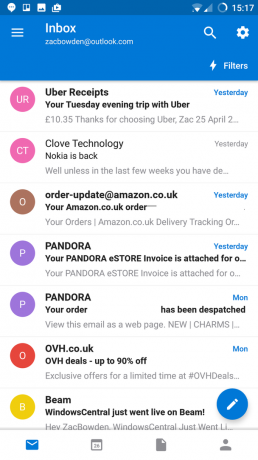
A Microsoft Outlook Android-alkalmazása rendkívül szép és egyszerűen használható. Több e-mail fiókot is hozzáadhat hozzá, így ha egynél több Outlook-fiókot használ. Az alkalmazás is szép funkciókkal rendelkezik, közvetlen hozzáféréssel a OneDrive-fájljaimhoz és a névjegylistámhoz a gyors e-mailezés érdekében.
Ha már a névjegyekről beszélünk, az Outlook alkalmazással a Microsoft-fiókjába mentett névjegyeket közvetlenül magával az Androiddal szinkronizálhatja. Ez azt jelenti, hogy Androidon nem kell manuálisan hozzáadnia névjegyeit az új címjegyzékhez, mivel az Outlook alkalmazásnak mindent meg kell tennie helyette, akárcsak a Windows Phone esetében.
Az iPhone-nal ellentétben Androidon beállíthatja alapértelmezettként a harmadik féltől származó alkalmazásokat. Ez azt jelenti, hogy valójában az Outlook alkalmazást fogják használni, amikor egy e-mailre kattintanak egy weboldalon, nem pedig az alapértelmezett Gmail alkalmazás használatát. Ez sokkal egyszerűbbé teszi a felhasználói élményt, mivel nem kell e-mail címeket másolnia/beillesztenie az Outlook alkalmazásba, ha e-mailt kell küldenie, a rendszer mindent elintéz helyette.
Telepítése a Microsoft Authenticator app is jó lépés. Ez megkönnyíti a bejelentkezést az összes Microsoft-alkalmazásba, és bizonyos esetekben még a bejelentkezési folyamatot is kihagyja, és csak a Hitelesítő alkalmazásból származó fiókadatait használja. Ez rendkívül praktikus, mivel az e-mail-cím és a jelszó beírása minden alkalommal, amikor egy Microsoft-alkalmazást telepít, fárasztó.
Továbblépni, Egy meghajtó és az Office fontos alkalmazások minden Microsoft-felhasználó számára, és szerencsére Androidon a Microsoft nagyszerű ajánlatokkal rendelkezik az Ön számára. Van egy nagyon szép OneDrive-alkalmazása, amely pontosan azt teszi, amit a Windows Phone OneDrive-alkalmazása, bár véleményem szerint kissé csúnyább felhasználói felülettel. Még automatikus biztonsági másolatot is készíthet a fényképekről, amiről tudom, hogy sok Windows Phone-felhasználó örülni fog.
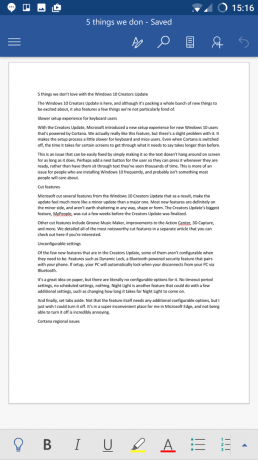
Ezenkívül megkapta az Office Mobile-alkalmazások szabványos gyűjteményét is. Ebbe beletartozik Szó, PowerPoint, Egy megjegyzés és Excel. Az Office-alkalmazások nagyjából megegyeznek a Windows Phone Universal Windows Platform-alkalmazásaival. Még ugyanúgy néznek ki, így nem fog elveszni vagy összezavarodni a Windows telefonról, ha gyakran használja az Office-t a telefonján.
Minden Office-alkalmazás közvetlen hozzáféréssel rendelkezik a OneDrive-hoz is, így bármelyik dokumentumot vagy PowerPoint-prezentációt megragadhatja közvetlenül az alkalmazás kezdőképernyőjéről. A OneNote rendkívül praktikus widgettel rendelkezik, amelyet a kezdőképernyőre rögzíthet, így gyorsan hozzáférhet jegyzeteihez és jegyzetelési lehetőségeihez.
Aztán továbbmentem, és telepítettem a Skype-ot. Igazából én telepítettem Skype előnézet. Bármelyik telepíthető, de a Skype Preview újabb, a Microsoft folyamatosan frissíti új funkciókkal. Jelenleg nem tartalmaz SMS-üzeneteket, mint a Windows Phone-on, vagyis nincs Skype SMS-szinkronizálás a Windows asztali alkalmazás és a telefon között. A Microsoft azt állítja, hogy ezt a funkciót valamikor az Androidra is be fogják vinni.
A Skype Preview alkalmazás nagyon egyszerű felhasználói felülettel rendelkezik. Úgy gondolom, hogy az alkalmazás egy kicsit tovább tart, mint amennyit el szeretnék indítani, de elég jól integrálódik az operációs rendszerbe, így a végrehajtható értesítések általában megkerülik az alkalmazás teljes megnyitásának szükségességét. Bejövő hívás esetén közvetlenül az értesítésből fogadhatja a hívást, ami szintén nagyon szép.
A következő az Cortana. Az Androidon futó Cortana alkalmazás az iPhone-hoz hasonló funky UI-val rendelkezik, de teljesen eltér a Windows Phone kezelőfelületétől. Valójában sokkal jobban szeretem a sokkal egyszerűbb felhasználói felületet, amely a Windows Phone verzióval rendelkezik, mint az Android és az iPhone verzióké. Csúsztassa az ujját felfelé, majd kétszer, hogy elérje a napi hírnézetet, ami bosszantó.
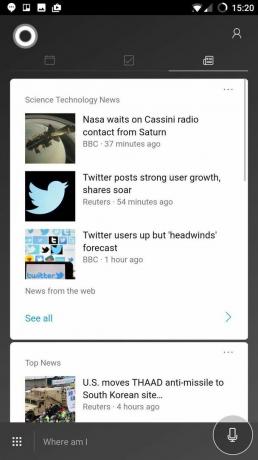
Néhány dolgot azonban rendbe tesz. Például ott van ez a „hub” terület, amely gyors hozzáférést biztosít a Cortana által végzett leggyakoribb feladatokhoz. Ha Ön nem szeret a telefonjával beszélni, akkor ezekkel a gyorselérési parancsikonokkal beszéd nélkül indíthat parancsot. Például megérinthetem a „mondj egy viccet”, és a Cortana pontosan ezt teszi, anélkül, hogy a hangommal kellene megkérdeznem, vagy gépelni kellene.
A Cortana alkalmazás valóban képes szinkronizálni az értesítéseket a telefon és a számítógép között, akárcsak a Windows Phone esetében. Ez azt jelenti, hogy technikailag válaszolhat az asztaláról érkező szövegekre, amelyek Android SMS-alkalmazásán keresztül érkeznek. Nem csak ez, hanem kihasználhatja az Android rendszeren futó értesítések többségét is, beleértve a külső fejlesztőktől származó alkalmazásokat is. Válaszolhatok a WhatsApp-értesítésekre a Windows asztalomról, amelyek szinkronizálva vannak a telefonommal. Ez szuper fantasztikus.
Végül a Cortana közvetlenül a kezdőlap gombról és a lezárási képernyőről is elérhető. Ahogy fentebb említettük, beállíthatja az alkalmazásokat alapértelmezettként Androidon, és beállíthatja a Cortanát alapértelmezett "hangsegédként" Androidon is. Miután beállította, lenyomva tarthatja a kezdőlap gombot a Cortana elindításához, ami hihetetlenül hasznos, különösen, ha Ön nagy Cortana-felhasználó.
Jobbra haladva, Groove zene egy másik fontos alkalmazás számomra. Az Android-alkalmazás meglehetősen egyszerű, és még mindig a "Your Groove" funkciót ringatja, amelyet egy ideje eltávolítottak a Windows-alkalmazásokból. Alap, de minden megvan benne, ami egy zenelejátszóhoz kell. Még mindig megvan a dalok, albumok, előadók listája, és még mindig tudok lejátszási listákat létrehozni. A Groove könyvtárban is kereshet zenéket, és hozzáadhatja őket gyűjteményéhez, vagy letöltheti offline lejátszáshoz.
Az általam telepített egyéb Microsoft-alkalmazások közé tartozik Microsoft Band egészségért, Xbox és Gerenda játékra, GroupMe a kollégákkal való kommunikációhoz. és MSN hírek mint a híralkalmazásom. Ezek az alkalmazások mindegyike jól működik.
Végső gondolatok
Őszinte leszek, nem igazán vártam, hogy az Androidot mindennapi illesztőprogramként használhassam. Utoljára akkor próbáltam Androidra váltani, amikor még az Android 2.x volt, és istenem, ez az élmény szörnyű volt. 2017-ben azonban az Android olyan gyors és gördülékeny, mint az iOS a legtöbb esetben, ami kellemes meglepetés volt számomra. Természetesen ez attól függ, hogy melyik Android okostelefont választja. Magáról a OnePlus 3T-ről bővebben egy hamarosan megjelenő cikkben fogok írni, de most csak a szoftverre koncentráljunk.
Az Android többfeladatos üzemmóddal rendelkezik, amely lehetővé teszi két alkalmazás egyidejű használatát. Tudom, hogy ez egy nagy dolog, amit a Windows Phone rajongók is szeretnének, de őszintén szólva soha nem használom. Talán azért, mert ott felejtettem, vagy talán egyszerűen nem úgy érzem, hogy használnom kell.

Röviden: Microsoft-felhasználóként jó ötlet az Androidra való átállás. Természetesen sok munkát kell végeznie ahhoz, hogy az Android úgy viselkedjen, ahogyan szeretné, például az alkalmazásindítókkal, a zárolási képernyőkkel és bármi mással. De miután mindent elrendezett, és az összes Microsoft-alkalmazást telepítette, alapvetően készen áll. Miután mindent beállított, az Android Microsoft-felhasználóként való használata hihetetlenül kellemes élmény lesz.
A Microsoft-alkalmazások egy része nem annyira kidolgozott, mint a Windows Phone-on, ami várható is. De működnek, és megbízhatóan működnek. Még nem vettem észre, hogy Android-alkalmazást használok, és bárcsak újra Windows telefont használnék, mert az összes Android-alkalmazás mindent megtesz, amire szükségem van, néha jobban is.
Ha az Egyesült Államokban tartózkodik, most lemarad a Microsoft Wallet szolgáltatásról, de van Android Pay. Bevallom, nem próbáltam ki az Android Pay alkalmazást, így nem igazán tudok véleményt mondani arról, hogy mennyire jó vagy rossz a Microsoft Wallethez képest.
Ha Ön Microsoft-felhasználó, aki szeretne átállni a Windows Phone-ról, akkor azt mondanám, hogy az Android nagyszerű választás. Feltételezve, hogy nem tud egy órát tölteni azzal, hogy mindent beállít, és a dolgokat úgy alakítja, ahogyan szeretné azt. Az iPhone szépsége abban rejlik, hogy lényegében már a dobozból kivéve be van állítva. Az Android okostelefonnal egy kicsit több munka szükséges, mielőtt „kész” a telefon beállítása.
Az Androiddal határozottan "többet" érhet el a Microsoft ökoszisztémájában iPhone-nal. Tehát ha az a végső cél, hogy minél jobban körülvegye magát a Microsofttal, az Android a megfelelő út.
